
【unitive TIPS】 フィード投稿
たとえば出来ちゃうこんな事
・従来のSNSのように気軽にシェア 連携投稿も
・専用アプリから素早く更新が可能
・有料会員 / 無料会員に切り分けて情報をポスト
・メンバー内チャット機能のようなコミュニケーションツールとしても
・更新通知は無料会員にも ファンへの告知を確実にリーチできる
ファンとのエンゲージを高めるコミュニケーションツールとしてご活用いただけます
*PCからの操作からご説明します
1.フィード投稿
メニューの一番上にある「フィード投稿」を選択

下記画面が表示されます

ファンへの近況報告 / 日常のアウトプット / etc...内容は何でもOK 代表的なSNSでは共有しにくい内容もunitiveをうまく使えばクローズドにファンへ届けることができます
アーティスト用アプリも見ていきましょう
まだダウンロードされていない方は
以下のリンクからインストールをお願いします
iPhoneはこちら
Androidはこちら
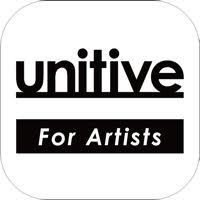
iPhoneのアプリの
管理画面でも説明していきます
アプリにログインすると下記のような画面に

デフォルトでフィード投稿の画面が表示されています
2. テキストの投稿

アプリから簡単に投稿出来るので外出先の隙間 / 日常の一コマをファンにシェアしましょう
代表的なSNSとの違いは
あなたのファンが見ている前提での投稿というところ
コアな側面はファンにとってとても貴重です

アプリも同様に「新規投稿をする」をタップすればテキストエリアがアクティブになります

テキストだけでなく画像のアップロードも可能
また、URLリンク付きの投稿も可能のため、YouTubeなどのURLリンクを投稿する事で、ファン限定の動画公開も可能となります。
他SNSでは公開していないライブ写真や日常の一コマを選択すればファンは喜びます。

アプリからもカメラのマークをタップしアップロードしたい画像を選択します
3. Twitter連携

unitiveへのフィード投稿は
Twitterにも連携できます
Twitterには110文字までと
unitiveに投稿されたURLが付与されます
(画像は連携されません)
このURLからユーザーが登録すると
自動的にフォロワー状態になります

左下の「Twitterにも同じ投稿をする」
にチェックを入れれば、
unitiveでフィード投稿した際に
指定したTwitterアカウントで自動投稿されます
チェックを入れなければ自動投稿はされません
以下はunitive参加アーティストの
Satoshi Shibayama
がフィード投稿をTwitter連携したツイートです

Twitterには110文字までしか表示されません
「続きを読みたい人はリンク先の
unitiveアーティストページへ」
という様に 外部からの集客を促す事も可能です
4. 公開範囲の設定


アーティストから見たユーザーロールに対して
発信する情報を設定出来ます
アーティストから見たユーザーロールとは
unitive会員・・・unitiveに会員登録しているユーザー
フォロワー・・・フォローされているユーザー
メンバー・・・月額課金登録されているユーザー
プレミアムメンバー・・・月額課金登録を3ヶ月以上継続されているユーザー
の4つに区切られます
ユーザーロール別 公開範囲一覧表

フィード投稿に関してざっくり説明すると「非会員も含めた情報発信」なのか メンバー/プレミアムメンバーへの「限定発信」なのか切り分けることができます
簡単に言うと課金しているユーザーへ向けた情報なのか全員に向けた情報なのかを設定する事が出来る、ということです
「フィード投稿」ユーザーロール別 公開範囲一覧表

*「メンバー限定フィード」はTwitter連携出来ません
5. 通知機能が充実
アーティストが「投稿」すると、ファン側アプリへ通知が届きます。

フォロワーはアーティストからのお知らせをリアルタイムに知る事が出来ます。
また、投稿した内容にフォロワーからコメントが入ると、アーティスト側アプリへ通知が届きます。

ファンの声をリアルタイムに知る事が出来ます。
フォロワーから届いたメッセージに返信すると、
再びファン側アプリへ通知が届きます。
ファンは、アーティストから返信が入ったと親近感が湧く事間違いなし。
アーティスト、フォロワー、お互いにメッセージが届いた事をリアルタイムで知る事により、距離感がグッと縮まります。
6.フィード投稿の削除
フィードには、動画投稿、チケット販売情報、ライブ配信のお知らせなど、アップした投稿は、全て流れる仕組みになっています。
動画公開をしたは良いけれど、動画を公開した情報がフィードの1番上に表示されてしまい、先に公開していたチケット販売情報が下がってしまった、という場合など、常に上に表示しておきたい投稿は、不要なフィード投稿のお知らせを削除する事で調整可能です。
フィード上のお知らせから右側の「・・・」を選択→削除を選択

フィード投稿の削除を活用しながら、ファンに伝えたいお知らせを届けて下さいね。
ユーザーからみた画面・実例とまとめ
フォロー・メンバーである
アーティストのフィードは
ユーザーのHOMEに表示されます。
メンバー限定のフィード投稿は
メンバー登録しないと閲覧は出来ませんが
フォローしているアーティストの
通常フィードは閲覧可能です

フィード投稿の使い方は
シンプルながら非常に多岐に渡ります
一方的なアーティストから
ファンに向けた情報発信だけでなく
情報交換も出来ます
メンバー限定で
アンケートを取ったりすることも
可能です
さながらクローズドコミュニティー内での
チャット機能のようにご活用いただけます
準備されている機能を自由に組み合わせ
ファンとのエンゲージを高め
あなたのアーティスト活動の支えを
より強固なものに!
オンラインアーティスト支援サービス
「unitive」
アーティストとファンをつなぐコミュニティーアプリ
▷アーティスト登録 / ▷ユーザー登録
→こちらから →こちらから
Please follow us!
twitter | Instagram | facebook | YouTube
この記事が気に入ったらサポートをしてみませんか?
